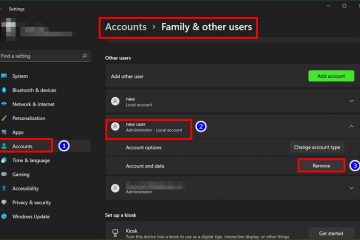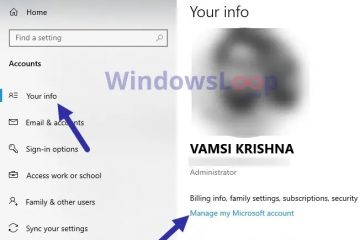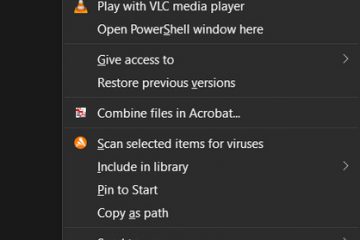Steam no solo te ayuda a encontrar nuevos juegos, sino también a descargarlos y actualizarlos. Como tal, muchos jugadores a menudo se preocupan cuando se les pide que borren el caché de descarga de Steam mientras solucionan un error. Las preguntas comunes incluyen”¿Qué sucede con mis partidas guardadas?”,”¿Tengo que reinstalar el juego?”y”¿Qué pasa con mi configuración?”Esto es lo que sucede cuando borra el caché de descarga de Steam y cómo hacerlo.
Cómo borrar el caché de descarga de Steam
Como se señaló, borrar el caché de la carpeta de descarga de Steam es un truco común para solucionar problemas que ayuda a resolver muchos problemas y, por lo tanto, se recomienda en muchas guías. Este es un truco útil y así es como funciona:
1. Abra la aplicación Steam en su computadora con Windows 10/11.
2. Abra el menú Steam en la esquina superior derecha de la pantalla y seleccione Configuración en el menú desplegable.
3. Seleccione Descargas en la barra lateral y luego haga clic en el botón Borrar caché de descarga.
4. Haga clic en Aceptar en la ventana emergente que aparece a continuación para confirmar su decisión. Eso es todo.
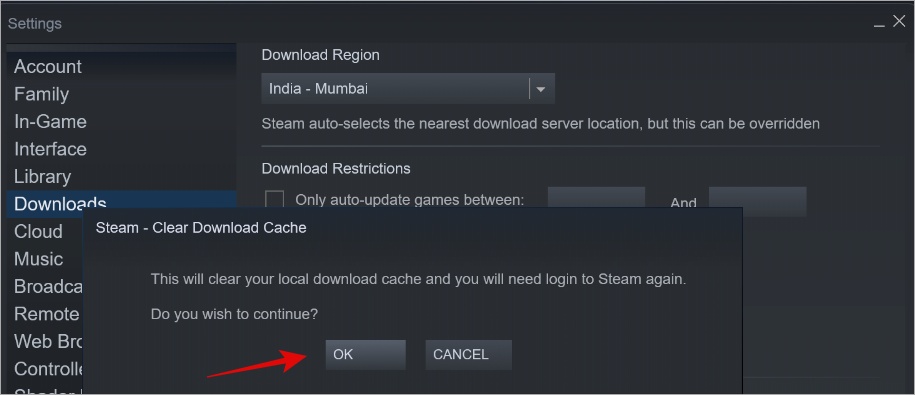
Debe leer: 9 mejores consejos y trucos de Steam que todo usuario avanzado debe saber
Qué sucede cuando borra el caché de descarga de Steam
Es bastante fácil borrar el caché de descarga de su cliente Steam, pero ¿qué pasa con las consecuencias? Echemos un vistazo a todo lo que sucede cuando elimina los archivos de caché de descarga de Steam.
¿Tiene que volver a iniciar sesión?
Sí. Esto es cierto para la mayoría de las aplicaciones y ciertamente es cierto para el cliente Steam. Se cerrará la sesión inmediatamente y tendrá que volver a iniciar sesión una vez que se eliminen los archivos de caché de descarga.
Qué sucede con los juegos instalados
Todos los juegos que haya instalado a través del cliente Steam permanecer como está. Ninguno se desinstalará como señalado por el soporte de Steam.
¿Qué pasa con el progreso del juego guardado?
Nuevamente, el progreso del juego se guarda en una carpeta separada y, por lo tanto, no se tocará. Sin embargo, todo el progreso que queda por guardar podría perderse. Esto se debe a que el progreso no guardado se guarda como archivos en caché.
¿Perderé los juegos que esté descargando actualmente?
Sí, los juegos que está descargando actualmente no se han guardado ni instalado. Todavía están en la carpeta Caché de descarga y, por lo tanto, se eliminarán junto con los archivos de caché. Tendrás que volver a descargarlos desde cero o cero. Espere a que los juegos se descarguen e instalen por completo antes de borrar los archivos de caché de descarga de Steam.
Consejo profesional: Cómo jugar juegos retro en Steam usando Steam ROM Manager
¿Qué pasa con la configuración guardada?
Ni la configuración de los clientes de Steam ni la configuración del juego se eliminarán al borrar los archivos de la caché de descarga. No hay de qué preocuparse en ese sentido.
Entonces, ¿qué hace borrar la caché de descarga?
Bueno, por un lado, puede mejorar la velocidad de descarga de su juego. Puede verificar la velocidad de descarga de su ISP usando Fast.com para tener una idea de qué esperar. Si cree que su velocidad de descarga es demasiado lenta, borrar los archivos de caché de descarga de Steam puede ayudar, pero como se indicó anteriormente, deberá iniciar sesión en Steam y comenzar la descarga nuevamente.
¿Qué archivos se eliminan exactamente?
h3>
Los siguientes directorios se eliminarán cuando haga clic en Borrar caché de descarga en Steam:
\Steam\SteamApps\downloading \Steam\SteamApps\temp \Steam\SteamApps\workshop\downloads \Steam\SteamApps\ Workshop\temp
Los encontrará en la unidad donde instaló la aplicación de cliente de Steam.
Steam Engine
Así que ahora sabe lo que sucede cuando borra los archivos de caché de descarga de Steam.. Solo lo ayudará a aumentar sus velocidades de descarga y corregir algunos errores comunes relacionados con el caché. No se perderán los juegos guardados ni la configuración. Simplemente tienes que volver a iniciar sesión en el cliente de Steam, lo que no debería llevar más de unos segundos.
Por cierto, si no estás satisfecho con Steam, también puedes comprar juegos en Microsoft Store. Esta es nuestra guía detallada sobre cómo se diferencian Steam y Microsoft Store.